באפשרותך ליצור ספרון או ידיעון מקופלים הכולל דפים של 8.5-by-11 אינץ ' אם המדפסת שלך תומכת בהדפסה בנייר בגודל 11 על 17 אינץ ' (או בצהובונים). בעוד שמאמר זה מתייחס לעמודים בגודל אותיות רגילים (8.5 x 11), באפשרותך להשתמש בטכניקה זו עם כל פרסום שגודל העמוד שלו הוא חצי מגודל הנייר.
הגדרת הספרון או הידיעון
-
פתח את הפרסום שברצונך להדפיס כספרון מקופל.
-
בכרטיסיה עיצוב עמוד , לחץ על מפעיל תיבת הדו הגדרת עמוד
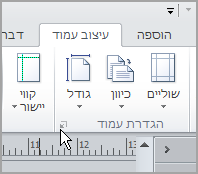
-
בתיבת הדו הגדרת עמוד , תחת סוג פריסה, לחץ על ספרון.
-
ודא שרוחבו הוא 8.5 והגובה הוא 11.
-
תחת קווי יישור שוליים, שנה את השוליים אם תרצה.
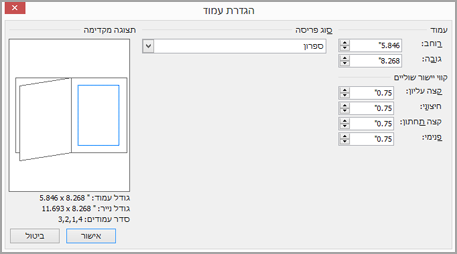
תחת הפריט הגרפי של החוברת, עליך לראות את הפרטים הבאים (עבור חוברת בת 4 עמודים):
-
גודל עמוד 8.5 x 11
-
גודל נייר 17 x 11
-
סדר עמודים 4, 1, 2, 3
-
-
לחץ על אישור.
-
אם אתה מתבקש להוסיף עמודים באופן אוטומטי, לחץ על כן. Microsoft Publisher יוסיף עמודים כך שהמספר הכולל יהיה כפולה של ארבע, מכיוון שגליון נייר אחד הופך לארבעה עמודים.
הערה: החוברת שלך תדפיס כראוי רק כאשר מספר העמודים הכולל הוא כפולה של ארבע, אך לא תצטרך למקם תוכן בכל ארבעת העמודים שנוספו. באפשרותך להשאיר חלק מהם ריקים.
הדפסת הספרון או הידיעון
-
לחץ על קובץ > הדפס.
-
בתיבת הדו הדפסה , תחת מדפסת, בחר מדפסת שיכולה להדפיס ב-11 x 17 או בנייר צהובון.
-
תחת הגדרות, בחר את הפרטים הבאים:
-
הדפסת כל העמודים
-
ספרון, קיפול צידי
-
צהובון או 11 x 17
-
לרוחב (Publisher 2010 בלבד)
-
הדפסה דו-צדדית ידנית, היפוך גליונות על קצה קצר או הדפסה משני הצדדים, היפוך גליונות על קצה קצר
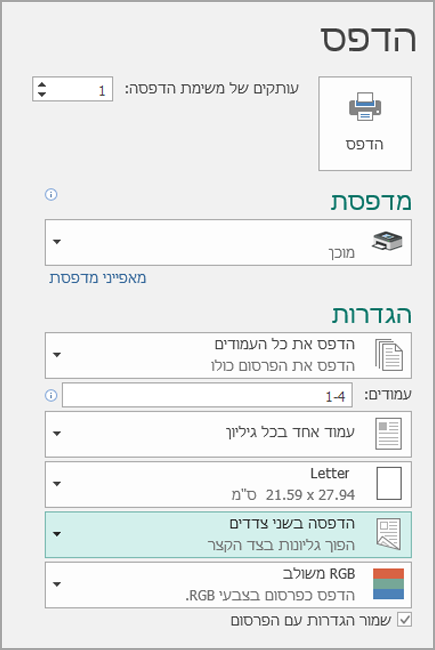
-
-
בחר אפשרויות אחרות הרצויות ולאחר מכן לחץ על אישור כדי להדפיס את הפרסום.
Microsoft Office Publisher מדפיס את העמוד הראשון והאחרון בצד אחד של גליון הנייר, השני והבא לאחרון בצד השני של הגיליון, וכן הלאה, כפי שמוצג כאן.

אם המדפסת שלך אינה תומכת בהדפסה דו-צדדית, Microsoft Publisher מדפיס את העמוד הראשון והאחרון בגליון נייר אחד, השני והבא לאחרון בגיליון אחר וכדומה. כאשר אתה מצלם את העמודים בחזרה לאחור, מתקפל ולאחר מכן מאגד או מאגד אותם יחד, הם יהיו בסדר הנכון. לחלופין, באפשרותך להשתמש בהדפסה דו-צדדית ידנית.
הגדרת הספרון או הידיעון
-
פתח את הפרסום שברצונך להדפיס כספרון מקופל.
-
בחלונית המשימות עיצוב פרסום , תחת אפשרויות פרסום, לחץ על שנה גודל עמוד.
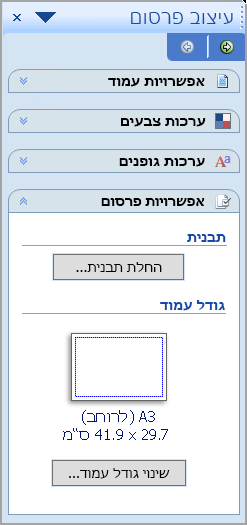
-
בתיבת הדו הגדרת עמוד , תחת גדלי עמודים ריקים, לחץ על ספרוניםולאחר מכן לחץ על החוברת Letter 8.5 x 11 ".
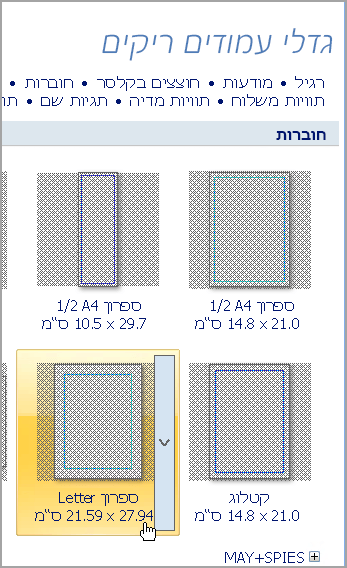
-
תחת קווי יישור שוליים, שנה את השוליים אם תרצה.
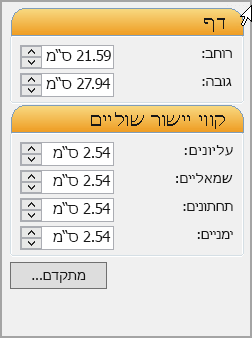
-
לחץ על אישור.
-
בתפריט קובץ , לחץ על הגדרת הדפסהולאחר מכן לחץ על הכרטיסיה הגדרות פרסום ונייר .
-
ברשימה שם מדפסת , בחר מדפסת שיכולה להדפיס בנייר בגודל 11 על 17 אינץ ' או בנייר צהובון.
-
תחת נייר, ודא שבחרת את גודל הנייר של 11 לפי 17 אינץ ' או של צהובון.
-
תחת כיוון, ודא שהנוף נבחר.
-
תחת אפשרויות הדפסה , בחר ספרון, קיפול צידי.
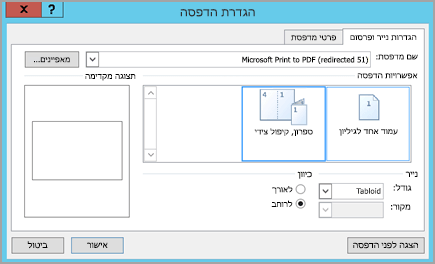
אם ספרון, קיפול לצד אינו אפשרות זמינה, גודל הנייר שנבחר עשוי להיות קטן מדי עבור העמודים. ודא שגודל הנייר כפול מגודל העמוד.
תחת תצוגה מקדימה, באפשרותך לראות כיצד שני העמודים יופיעו כאשר הם יודפסו בגיליון צהובון אחד.
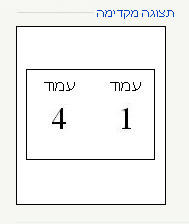
-
לחץ על אישור.
-
אם אתה מתבקש להוסיף עמודים באופן אוטומטי, לחץ על כן. Microsoft Office Publisher יוסיף עמודים כך שהמספר הכולל הוא כפולה של ארבע, מכיוון שגליון נייר אחד הופך לארבעה עמודים.
הערה: החוברת שלך תדפיס כראוי רק כאשר מספר העמודים הכולל הוא כפולה של ארבע, אך לא תצטרך למקם תוכן בכל ארבעת העמודים שנוספו. באפשרותך להשאיר חלק מהם ריקים.
הדפסת הספרון או הידיעון
-
בתפריט קובץ, לחץ על הדפסה ולאחר מכן לחץ על הכרטיסיה הגדרות נייר ופרסום.
-
בתיבת הדו הדפסה , תחת אפשרויות הדפסה, ודא שחוברת זו נבחרה.
הערה: אם המדפסת שלך תומכת בהדפסה דו-צדדית (או בהדפסה דו-צדדית), ודא שהאפשרות דו -צידית או דו-צדדית מסומנת מתחת לאפשרויות הדפסהדו-צידית.
-
בחר אפשרויות אחרות הרצויות ולאחר מכן לחץ על אישור כדי להדפיס את הפרסום.
Microsoft Office Publisher מדפיס את העמוד הראשון והאחרון בצד אחד של גליון הנייר, השני והבא לאחרון בצד השני של הגיליון, וכן הלאה, כפי שמוצג כאן.

אם המדפסת שלך אינה תומכת בהדפסה דו-צדדית, Microsoft Office Publisher מדפיס את העמוד הראשון והאחרון בגליון נייר אחד, השני והבא לאחרון בגיליון אחר וכדומה. כאשר אתה מצלם את העמודים בחזרה לאחור, מתקפל ולאחר מכן מאגד או מאגד אותם יחד, הם יהיו בסדר הנכון.










